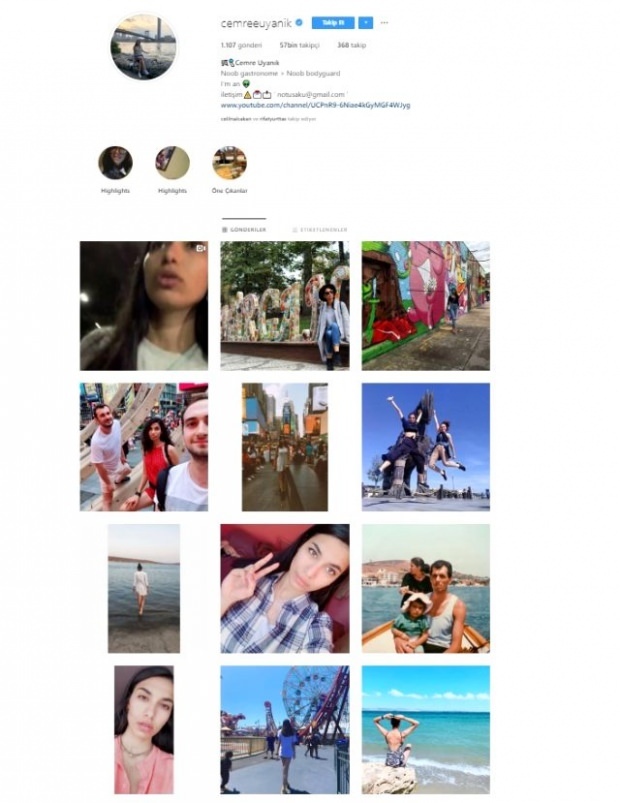Kako ustvariti brezplačen sistem za pomoč uporabnikom z IssueBurner in Gmailom
Produktivnost Gmail Googlove Aplikacije Freeware / / March 17, 2020
 E-poštno upravljanje nalog je koncept, ki me že dolgo zanima, in z uvedbo nove storitve, imenovane IssueBurner, je morda pravi čas, da resno razmislite o upravljanju nalog prek e-pošte. Preden je IssueBurner prišel zraven, sem se igral z idejo, da bi dobil virtualnega pomočnika (VA), ki bi ga lahko BCC uporabljal na vseh moja e-poštna sporočila, ki vsebujejo nalogo, opomnik ali sestanek in ga dodajo v moj koledar, seznam opravkov ali kaj ti. To bi bila zagotovo koristna uporaba VA-a, čeprav morda dražja, kot je vredna. IssueBurner pa to funkcijo brezplačno avtomatizira (vsaj zaenkrat). Mislim, da mi je všeč.
E-poštno upravljanje nalog je koncept, ki me že dolgo zanima, in z uvedbo nove storitve, imenovane IssueBurner, je morda pravi čas, da resno razmislite o upravljanju nalog prek e-pošte. Preden je IssueBurner prišel zraven, sem se igral z idejo, da bi dobil virtualnega pomočnika (VA), ki bi ga lahko BCC uporabljal na vseh moja e-poštna sporočila, ki vsebujejo nalogo, opomnik ali sestanek in ga dodajo v moj koledar, seznam opravkov ali kaj ti. To bi bila zagotovo koristna uporaba VA-a, čeprav morda dražja, kot je vredna. IssueBurner pa to funkcijo brezplačno avtomatizira (vsaj zaenkrat). Mislim, da mi je všeč.
Na kratko, tukaj je opisano, kako deluje IssueBurner. Naloge ali težave lahko ustvarite po e-pošti issues@issueburner.com. Ko to storite, IssueBurner samodejno ustvari težavo, povezano z vašim e-poštnim naslovom in morebitnimi e-poštnimi naslovi, navedenimi kot prejemniki v Do: ali CC: polje. Težave lahko začnete ustvarjati brez prijave, ko pa ustvarite račun, si lahko ogledate odprte težave in jih komentirate. Nekaj ključnih prednosti tega sistema je, za katere menim, da se bodo resnično izkazali za skupinske ekipe in mize za podporo strankam:
- Vse temelji na e-pošti. Težave je mogoče ustvariti in slediti vsem s preprostim CC :.
- Za sodelovanje ne potrebujete računa IssueBurner. To pomeni, da VSE vaše stranke in stranke lahko pridejo na krov, ne da bi jih sprehodili skozi postopek prijave (kar je tako ali tako mrtvo preprosto).
- Je prijazen za mobilne naprave. Če lahko pošljete e-pošto, lahko težavo zažgete.
- Pomaga ločiti sledilne elemente od običajnih e-poštnih sporočil.
- Deluje s katero koli email platformo. Outlook, Gmail in drugi e-poštni odjemalci vam omogočajo pretvorbo e-poštnih sporočil v opravila, vendar IssueBurner omogoča skupno rabo težav med vsemi e-poštnimi platformami.
Če želite kar največ prevoženih kilometrov prepustiti IssueBurner, boste morali malo kreativnosti. Toda ena očitna aplikacija, ki mi pade na pamet, je ustvarjanje službe za pomoč. Z IssueBurner lahko dohodne e-poštne naslove spremenite v "vozovnice" in spremljate stanje in korespondenco s stranko. Z enim kamnom bom ubil dve ptici, ko bom pokazal, kako deluje IssueBurner, medtem ko nastavim groovyPost "vroča linija" pomoč. Na stranka stran (ali v našem primeru bralci, saj nimamo kupcev), preprosto bo tako, kot da pošljete e-poštno sporočilo na pomoč, ki sem jo nastavila jack+help@groovypost.com. Toda na anketiranca strani, nekaj je nastavljenih.
Prvi korak
Prijavite se na IssueBurner. Vse kar morate storiti je obisk IssueBurner.com in kliknite Prijavite se. Dajte jim svoje ime in e-poštni naslov in končali ste.
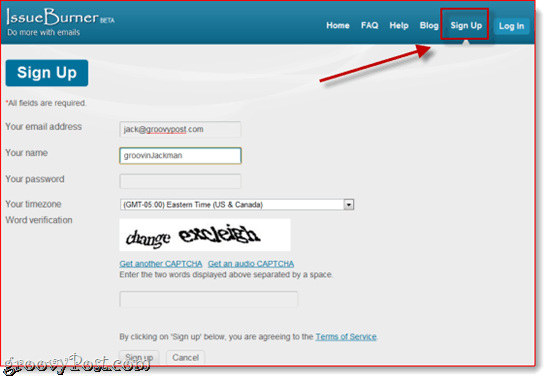
Upoštevajte, da vam ni treba nujno uporabljati e-poštnega naslova za polje dohodnih zahtev za pomoč.
Drugi korak
Ustvari skupino v IssueBurnerju. Ta korak lahko dejansko preskočite, če nameravate ta račun nameniti enemu namenu, vendar če želite IssueBurner uporabiti za druge organizacije in dolžnosti, je skupina dobra ideja. KlikniteSkupine v zgornjem desnem kotu in klikniteUstvari skupino.
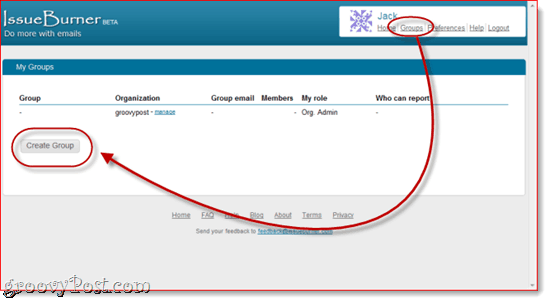
Vnesite ime in organizacijo skupine. Tu sem izbral "Pomoč"In"groovyPost.”
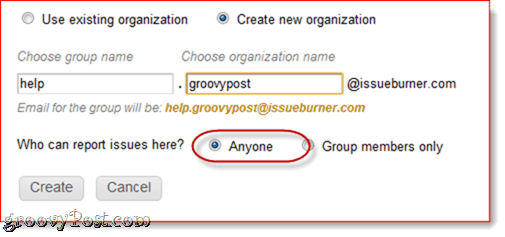
Upoštevajte, da ta naslov ne bo viden javnosti. Namesto tega bodo poslali e-poštni naslov, ki sem ga omenil zgoraj, ki bo edini naslov, ki lahko reši težave. To dodaja plast zaščite pred neželeno pošto, hkrati pa daje bolj profesionalen videz z vključitvijo lastnega imena domene v e-pošto. Zdaj pa opazite, da sem ga nastavil, tako da lahko o težavah poroča Kdorkoli. To je zaenkrat potrebno, da lahko preverimo Gmail sporočilo za posredovanje. Morda se želite vrniti in spremeniti Samo člani skupine pozneje.
KlikniteUstvari ko končate.
Nato dodajte člane, ki lahko dodajo težave. Za naše namene bom dodal jack+help@groovypost.com. Če želite, lahko dodate druge. Recite, tudi jaz bi lahko dodal jerry+help@groovypost.com ali tammy+help@groovypost.com, če bi želel, da tudi drugi lahko pošiljajo zahteve za pomoč (in če bi ti ljudje dejansko obstajali). Ne pozabite: pri Googlovih aplikacijah za domene in Gmail račune se vse, kar dodate po znaku +, prezre, vendar se lahko še vedno uporablja za filtriranje. Preberi našo prejšnjo objavo za več informacij o Prilagojeni naslovi za Gmail.
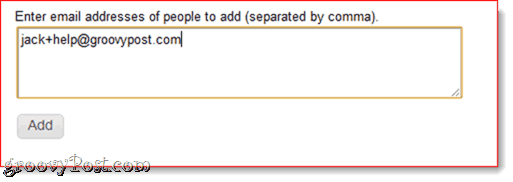
Zadnja stvar, ki jo morate storiti, je, da spremenite naslov za odgovor. Narediti tako, kliknite Skupine in klikniteUpravljajte poleg imena skupine. Spodaj Nastavitve skupine, klikniteSpremeni se zraven "Privzeto od e-pošte in odgovora na e-pošto”. S tem bo vaš e-poštni naslov IssueBurner.com ostal zaseben.
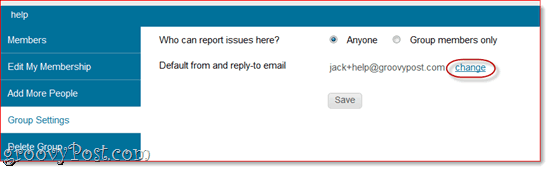
V redu, zdaj smo vsi pripravljeni na IssueBurner. Pojdimo na Gmail.
Tretji korak
Nastavitev posredovanja v Gmailu. Cilj je posredovanje vseh e-poštnih sporočil jack+help@groovypost.com do help.groovypost@issueburner.com. Da bi to naredili, moramo najprej preveriti, ali smo pooblaščeni za posredovanje na slednji naslov. V Gmailu, kliknite Nastavitve in izberite Posredovanje in POP / IMAP. KlikniteDodajte naslov za posredovanje in vstopi help.groovypost@issueburner.comali karkoli že nastavite za skupinski račun IssueBurner kot.
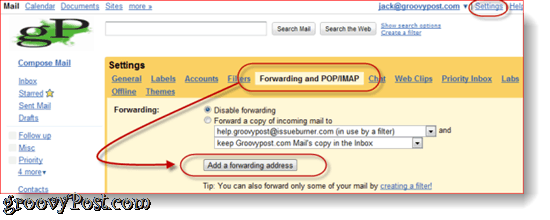
Po tem bo Gmail poslal e-poštno sporočilo na račun IssueBurner s potrditveno povezavo. IssueBurner vam bo to vrnil kot novo izdajo, zato se mora prikazati v nabiralniku Gmail. Ogledate si ga lahko tudi v računu IssueBurner. Kliknite za potrditev.
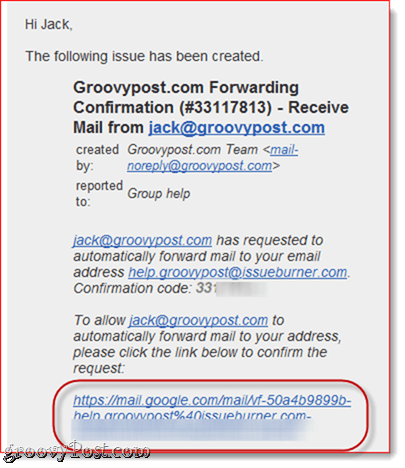
Četrti korak
Filtrirajte sporočila, poslana na vaš prilagojeni Gmail naslov. KlikniteNastavitve in izberite Filtri in kliknite Ustvari nov filter. V polje Za: vnesite svoj e-poštni naslov po meri in klikniteNaslednji korak.
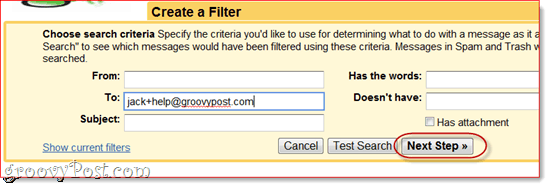
Ta pravila lahko nastavite po želji, a ker vas bo IssueBurner vseeno obveščal o novih težavah, želim izbrati Označi kot prebrano in Preskočite Prejeto. Najpomembnejša možnost, ki jo izberete, je izbira Posreduj: in izberite help.groovypost@issueburner.com. KlikniteUstvari filter ko končate.
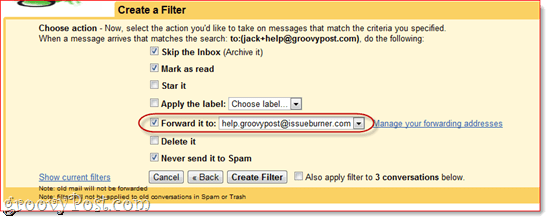
Zdaj ste končali. Poskusimo.
Ustvarjanje nalog z IssueBurnerjem
Z Gmailovim filtrom, ki smo ga nastavili, in skupino IssueBurner, ki jo imamo, so vsa e-poštna sporočila poslana jack+help@groovypost.com se bo samodejno spremenil v izdajo IssueBurner. Ime izdaje bo predmet e-poštnega sporočila, opis pa bo del e-pošte. Recimo, recimo, da mi je nekdo po e-pošti poslal vprašanje Kako trajno izbrisati svoj Facebook račun.
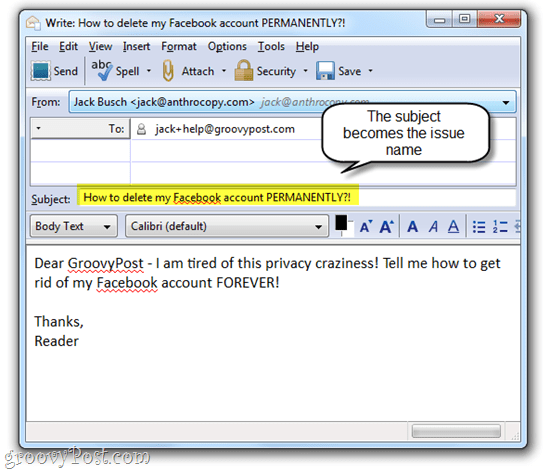
Ko je zgornje e-poštno sporočilo poslano, se zgodita dve stvari:
- V skupini help.groovypost IssueBurner se ustvari težava
- Prejmem e-poštno sporočilo, da me je kot tako obvestilo.
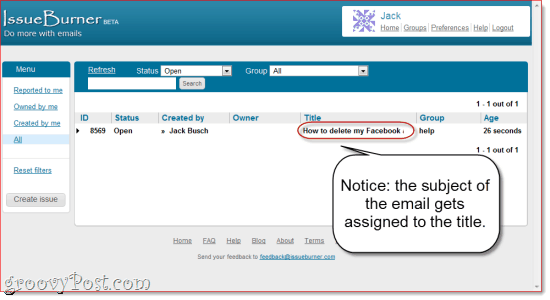
Upoštevajte, da lahko traja nekaj minut, da se težava pokaže.
In tukaj je v Gmailu ...
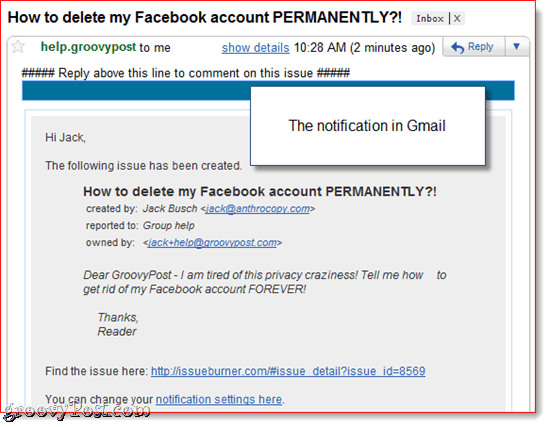
Odziv na naloge
Če uporabnik nima računa IssueBurner, bo prejel odgovor v pločevinkah in ga obvestil, da je težava prejeta. Povabljeni bodo tudi, da se prijavijo.
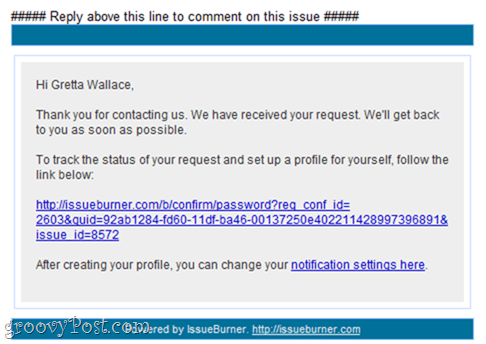
Recimo v odgovor na to bralko, želim jih usmeriti v našo objavo o izbrisu vašega Facebook računa. Lahko bi odgovoril na e-poštno sporočilo, ki sem ga prejel od IssueBurner in dodal Komentar. Ne glede na to, ali se je bralec prijavil, bo prejel obvestilo, da je bila težava posodobljena s komentarjem.
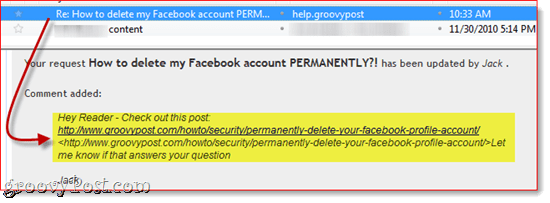
Če se prijavijo, lahko vse komentarje in stanje svoje težave spremljajo iz svojega računa IssueBurner.
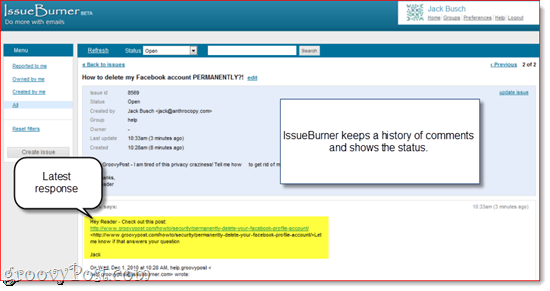
Bralec ali kupec lahko na svoj e-naslov odgovori s komentarjem in vam sporoči, ali je rešitev odpravila ali ne. To se nalogi doda kot komentar, ki si ga lahko ogledate na svoji nadzorni plošči IssueBurner.
Upravljanje in zaključevanje vprašanj
Težave lahko razvrstite po skupinah ali statusu na IssueBurner.com.
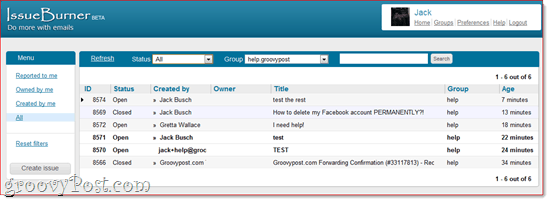
IssueBurner.com ima tudi zelo lepo mobilno spletno mesto.
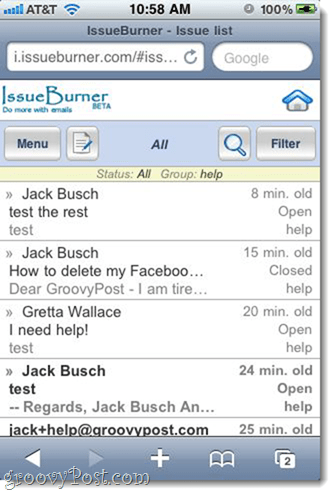
Ko je težava rešena, jo lahko preprosto zaprete na nadzorni plošči IssueBurner. Vsi pridruženi uporabniki bodo kot takšni obveščeni. Lahko pa to označite kot »Pozneje", Kar je lahko koristno, če je rešitev v pripravi in želite nadaljevati, ko bo na voljo.
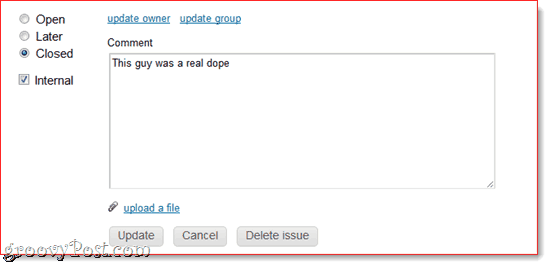
Tudi tukaj ste morda opazili, da sem dodal Notranje komentar. To si bodo lahko ogledali samo člani in skrbniki skupine. Na primer, če želite poklicati stranko opogumljenega ali povedati vsem, naj ignorirajo njegove zahteve, lahko to storite z notranjim komentarjem in ti ne bodo nič pametnejši.
Zaključek
Kot sem že omenil, je to le ena aplikacija za IssueBurner. Lahko ga uporabite za sodelovanje s skupinami ali za spremljanje nalog zase. Če želite na primer opozoriti, da spremljate stik, če se ne javijo, vendar ne želijo, da bi videli vaše težave IssueBurner, lahko BCC issues@issueburner.com. Lahko pa ga uporabite za sledenje računov in računov s strani CC issues@issueburner.com kadarkoli pošljete svoj računovodski oddelek. Če ste pametni in organizirani, IssueBurner lahko koristi za vašo produktivnost.
Upoštevajte, da je IssueBurner trenutnoprostin bo ostala brezplačna, ko bo v beta različici. Webyog, podjetje, ki je izdelalo IssueBurner in CloudMagic, obljublja, da vas bodo obvestili 60 dni pred uvedbo kakršnih koli struktur cen. Ne vedo, kako bi lahko izgledalo v prihodnosti, vendar bo verjetno imela brezplačno in plačljivo različico.
P.S. Resnično sem ustvaril ta sistem, tako da, če imate pereča vprašanja, mi pišite na jack+help@groovypost.com ali preverite naše forum.